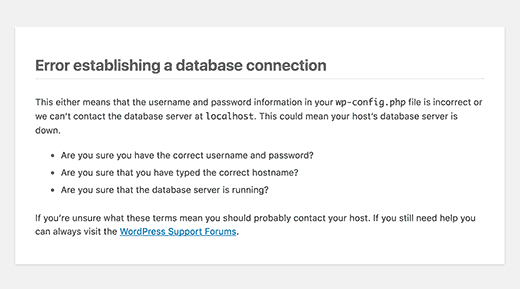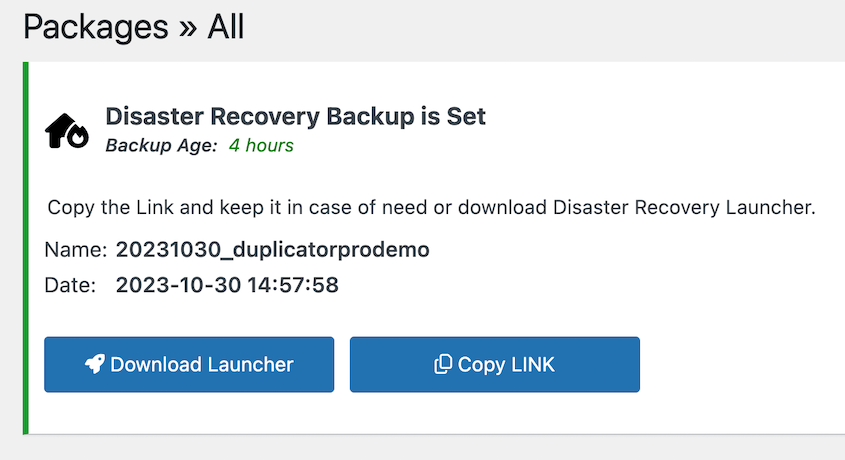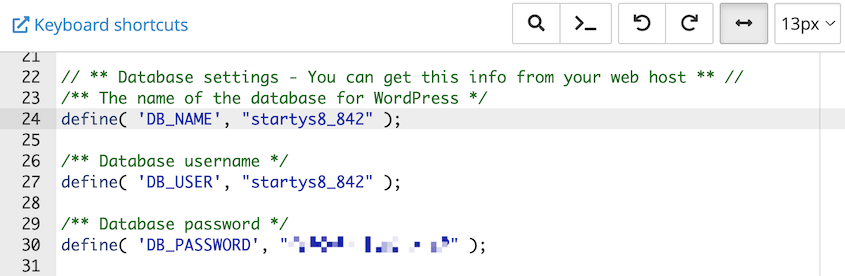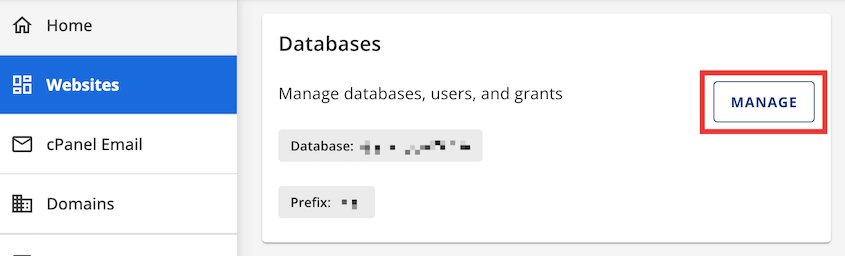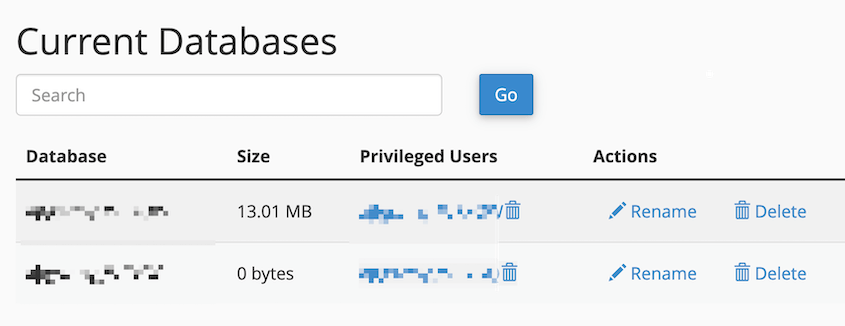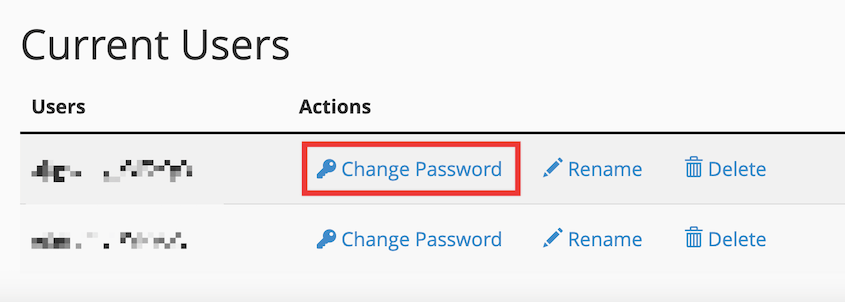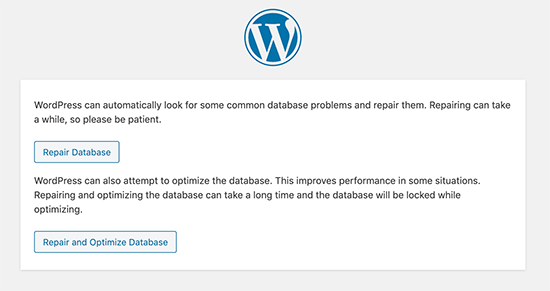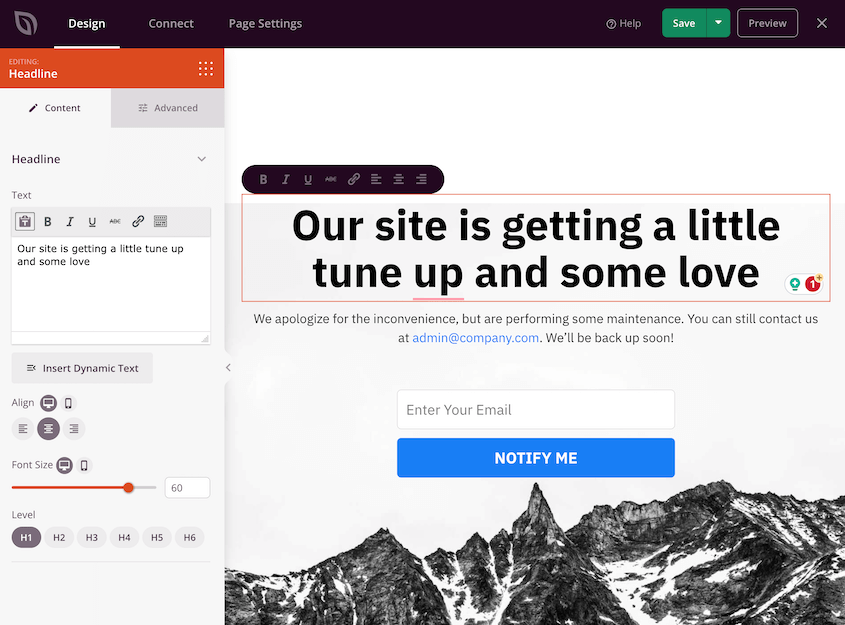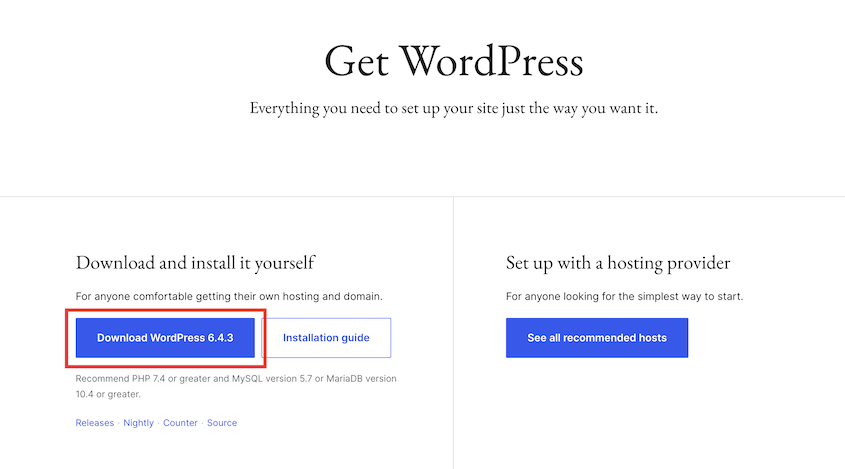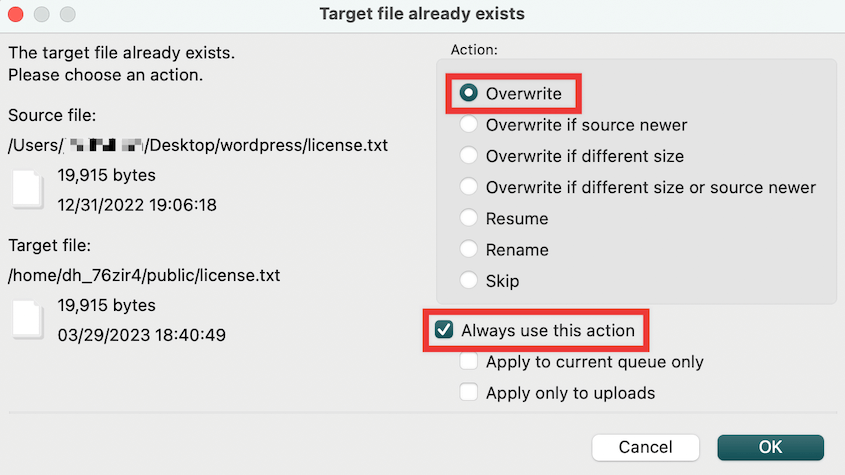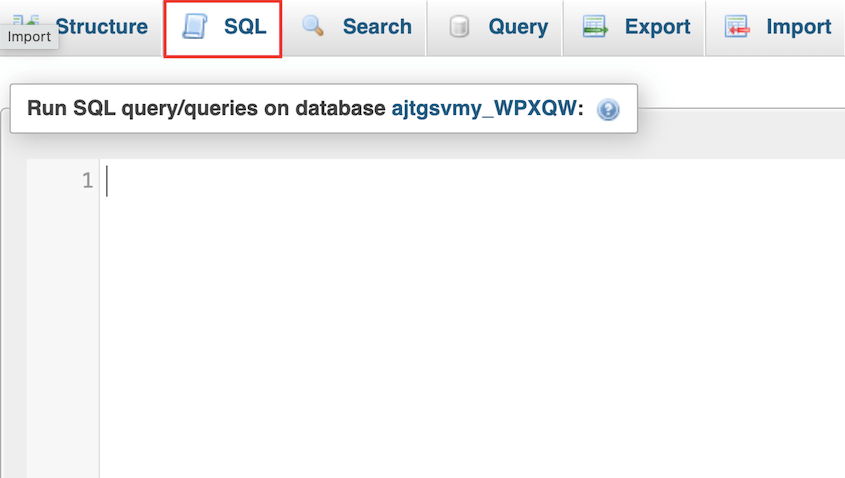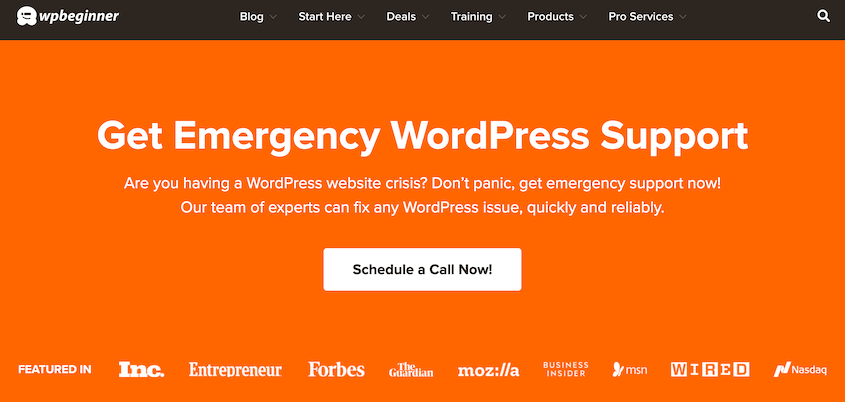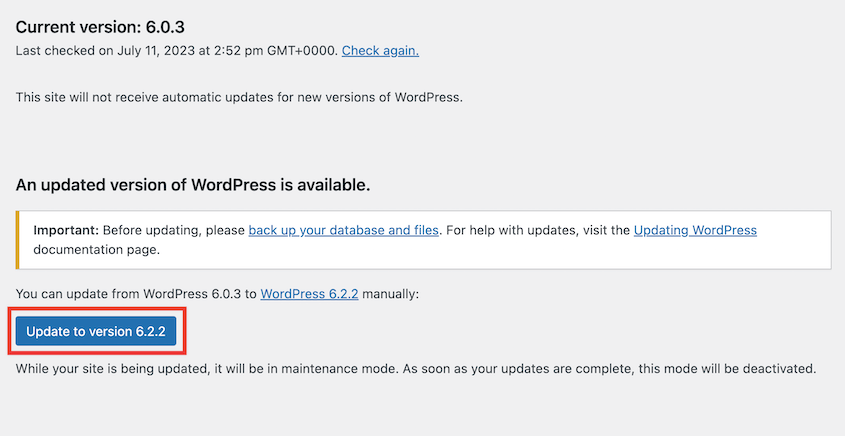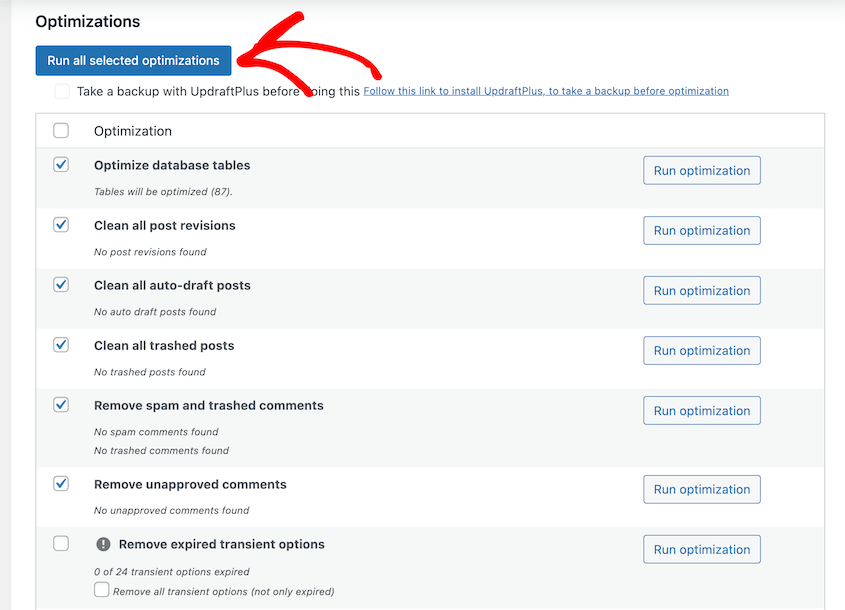Je me souviens encore de la panique qui s'est emparée de moi lorsque j'ai vu ces cinq mots redoutables : "Erreur dans l'établissement de la connexion à la base de données".
Un instant, mon site WordPress fonctionnait parfaitement, l'instant d'après, rien d'autre qu'un écran vide accompagné de ce message énigmatique.
Le plus frustrant n'a pas été de résoudre le problème immédiat, mais de réaliser combien de choses différentes pouvaient provoquer le même message d'erreur.
Est-ce que c'est mon fournisseur d'hébergement ? Ai-je apporté une modification qui a cassé quelque chose ? Ai-je été attaqué ?
Le vague message d'erreur n'offrait aucun indice, juste un haussement d'épaules numérique d'indifférence tandis que mes visiteurs étaient accueillis par un écran vide.
Si vous êtes confronté à cette erreur en ce moment même, respirez profondément. Vous êtes sur le point d'apprendre exactement ce qui cause ce problème WordPress courant, comment le diagnostiquer correctement la première fois, et plus important encore, comment le réparer rapidement et éviter qu'il ne se reproduise !
Table des matières
Qu'est-ce que l'erreur d'établissement d'une connexion à la base de données ?
Lorsque vous voyez cette erreur, cela signifie que votre site web WordPress a des difficultés à communiquer avec sa base de données. Il s'agit d'une connexion interrompue entre votre site web et l'endroit où tout votre contenu est stocké.
WordPress utilise une base de données pour garder une trace de tout ce qui se trouve sur votre site. Il s'agit de vos articles, pages, commentaires, informations sur l'utilisateur et paramètres. Chaque fois que quelqu'un visite votre site, WordPress doit récupérer ces informations dans la base de données pour afficher votre contenu.
Lorsque le problème de connexion à la base de données survient, WordPress ne peut récupérer aucune de ces informations. Par conséquent, il ne peut pas construire vos pages web ou montrer votre contenu aux visiteurs.
Au lieu de votre site web, les utilisateurs voient un écran blanc complètement vide ou un simple message d'erreur. Le contenu est là, mais vous ne pouvez pas y accéder.
Cette erreur affecte l'ensemble de votre site. Vous ne pourrez pas accéder à votre panneau d'administration, publier de nouveaux contenus ou effectuer des modifications. Votre site est essentiellement hors ligne jusqu'à ce que la connexion à la base de données de WordPress soit rétablie.
Même si c'est frustrant, n'oubliez pas que votre contenu n'a pas disparu. Il est toujours stocké en toute sécurité dans la base de données. Il suffit de réparer la connexion pour que tout fonctionne à nouveau.
Quelle est la cause de l'erreur de connexion à la base de données dans WordPress ?
L'erreur de connexion à la base de données est un problème courant dans WordPress, et elle peut se produire pour différentes raisons. Voyons quelles sont les causes les plus courantes.
Des identifiants de connexion à la base de données incorrects sont souvent en cause. WordPress a besoin du nom d'utilisateur, du mot de passe et du nom de la base de données pour se connecter. Si l'un de ces détails est erroné, vous verrez cette erreur.
Il arrive que vos fichiers WordPress soient corrompus. Cela peut se produire lors d'une mauvaise mise à jour ou si votre site est piraté. Ces fichiers corrompus peuvent interrompre la connexion à votre base de données.
Votre serveur de base de données lui-même peut avoir des problèmes. S'il est surchargé ou temporairement hors service, WordPress ne peut pas s'y connecter.
De nombreux sites sont hébergés sur des plans d'hébergement WordPress partagés. Si votre site devient soudainement populaire et dépasse les limites de votre plan d'hébergement, il peut perdre sa connexion à la base de données.
Des erreurs de version de PHP peuvent également provoquer cette erreur. Si votre hébergeur met à jour PHP mais que votre version de WordPress n'est pas compatible, cela peut entraîner des problèmes de connexion.
Enfin, des logiciels malveillants ou des tentatives de piratage peuvent perturber le fonctionnement normal de votre site, y compris la connexion à la base de données.
Comment résoudre l'erreur d'établissement d'une connexion à la base de données dans WordPress ?
Maintenant que nous connaissons les causes de cette erreur, retroussons nos manches et corrigeons-la. Nous allons passer en revue plusieurs méthodes, étape par étape.
N'oubliez pas qu'il est toujours préférable de sauvegarder votre site avant d'y apporter des modifications !
1. Restaurer une sauvegarde
Parfois, la solution la plus simple est la meilleure. Si vous disposez d'une sauvegarde récente de votre site, avant que l'erreur ne se produise, la restaurer pourrait rapidement résoudre votre problème.
Des sauvegardes régulières sont comme un filet de sécurité pour votre site web. Elles peuvent vous épargner des heures de dépannage et vous permettre de remettre votre site en ligne rapidement.
Avec Duplicator, vous pouvez facilement restaurer votre site après des erreurs dévastatrices. Il dispose d'une fonction de reprise après sinistre qui vous donne un lien de reprise en cas de problème.
L'erreur d'établissement de la connexion à la base de données vous empêche généralement d'accéder à votre tableau de bord d'administration. Mais vous pouvez coller ce lien de récupération dans un navigateur pour rétablir votre site.
La restauration d'une sauvegarde fonctionne mieux lorsque l'erreur est due à des modifications récentes, comme la mise à jour d'un plugin ou l'ajout d'un nouveau thème. C'est comme si vous utilisiez le bouton d'annulation pour l'ensemble de votre site.
Pour plus de détails, lisez mon guide sur la restauration d'un site WordPress à partir d'une sauvegarde.
Si vous ne disposez pas d'une sauvegarde récente, ne vous inquiétez pas. Nous avons beaucoup d'autres méthodes à vous proposer.
Cela vous rappellera de faire des sauvegardes régulières de votre site ! Cela pourrait vous éviter bien des maux de tête à l'avenir.
2. Vérifiez les informations d'identification de votre base de données
Souvent, l'erreur de connexion à la base de données est simplement due à des identifiants de connexion incorrects. Si vous venez de changer d'hébergeur, il se peut que votre site essaie de se connecter à l'ancienne base de données au lieu de la nouvelle.
Assurons-nous que WordPress dispose des bonnes informations pour accéder à votre base de données.
Vous devez consulter votre fichier wp-config.php. Ce fichier contient les détails de connexion à votre base de données.
Tout d'abord, connectez-vous à votre site web en utilisant FTP, cPanel ou le gestionnaire de fichiers de votre hébergeur. Recherchez le fichier wp-config.php dans votre répertoire WordPress principal(public_html).
Ouvrez ce fichier et recherchez les lignes qui commencent par :
- DB_NAME
- DB_USER
- DB_PASSWORD
- DB_HOST
Ces lignes indiquent à WordPress comment se connecter à votre base de données. Assurez-vous que les informations fournies ici correspondent aux informations d'identification de votre base de données WordPress.
Si vous n'êtes pas sûr de leur nature, connectez-vous à votre panneau de contrôle de l'hébergement. Cherchez une section sur les bases de données ou MySQL. Vous devriez y trouver le nom de votre base de données, votre nom d'utilisateur et votre mot de passe.
Pour les utilisateurs de BlueHost, vous pouvez cliquer sur Sites web " Avancé. Dans la case Bases de données, cliquez sur Gérer.
Cela ouvrira les détails de votre base de données dans le cPanel.
Si vous n'êtes pas sûr de votre mot de passe actuel, faites défiler la page Utilisateurs actuels et modifiez votre mot de passe.
Si certains détails du fichier wp-config.php ne correspondent pas, mettez-les à jour. Enregistrez le fichier wp-config.php et téléchargez-le sur votre serveur si vous utilisez le FTP.
Après la mise à jour, essayez à nouveau d'accéder à votre site. Si l'erreur disparaît, c'est parfait ! Vous avez résolu le problème.
Il arrive que les informations relatives à l'hôte de la base de données dans votre fichier wp-config.php soient incorrectes. Cela est particulièrement fréquent si vous avez récemment déplacé votre site vers un nouvel hébergeur.
Dans votre fichier wp-config.php, cherchez une ligne qui commence par DB_HOST
Pour la plupart des sites WordPress, il s'agit de "localhost". Mais ce n'est pas toujours le cas.
Certains hébergeurs utilisent une adresse différente pour leurs serveurs de base de données. Vous pouvez voir quelque chose comme '127.0.0.1' ou un nom de serveur spécifique.
Si vous n'êtes pas sûr de ces informations, contactez votre hébergeur. Il pourra vous donner les informations correctes sur l'hôte de la base de données.
Une fois que vous avez les bonnes informations, mettez à jour la ligne DB_HOST dans votre fichier wp-config.php. Enregistrez les modifications et téléchargez le fichier sur votre serveur.
N'oubliez pas que même de petits détails comme une lettre manquante ou un espace supplémentaire peuvent entraîner des problèmes de connexion. Revérifiez tout pour vous assurer que tout est exact.
4. Réparer votre base de données
Parfois, votre base de données elle-même peut être corrompue. Heureusement, WordPress dispose d'un outil de réparation de base de données intégré.
Tout d'abord, vous devez activer l'outil de réparation. Ouvrez à nouveau votre fichier wp-config.php. Ajoutez cette ligne juste avant "That's all, stop editing !":
define('WP_ALLOW_REPAIR', true);
Maintenant, dans votre navigateur web, allez à cette adresse :
http://www.yoursite.com/wp-admin/maint/repair.php
Remplacez "yoursite.com" par votre nom de domaine actuel.
Deux options s'offrent à vous : Réparer la base de données et Réparer et optimiser la base de données. Commencez par la première option. Si cela ne fonctionne pas, essayez la seconde.
Cliquez sur le bouton et laissez WordPress faire son travail. Ce processus peut prendre quelques minutes, en fonction de la taille de votre base de données.
Une fois que c'est fait, essayez d'accéder à nouveau à votre site. N'oubliez pas de supprimer la ligne que vous avez ajoutée au fichier wp-config.php pour désactiver l'outil de réparation.
5. Vérifier si votre serveur de base de données est en panne
Parfois, le problème ne vient pas du tout de votre site WordPress. Votre serveur de base de données lui-même peut avoir des problèmes.
Les signes d'une panne du serveur de base de données sont les suivants :
- Plusieurs sites web sur le même compte d'hébergement affichent des erreurs similaires
- Vous ne pouvez pas accéder au panneau de contrôle de votre hébergement ou à phpMyAdmin
- Votre hébergeur signale des problèmes de base de données
Si vous soupçonnez un problème de serveur, contactez votre fournisseur d'hébergement. Il pourra vous confirmer l'existence d'une panne et vous donner une estimation du moment où elle sera résolue.
Vous pouvez également tester la connexion vous-même. Ouvrez phpMyAdmin et sélectionnez le nom de votre base de données. Si vous pouvez le faire, votre base de données est toujours active.
Vérifiez maintenant que l'utilisateur de la base de données dispose des autorisations suffisantes. Créez un nouveau fichier et nommez-le testconnection.php. Collez-y le code suivant :
<?php
$link = mysqli_connect('localhost', 'username', 'password');
if (!$link) {
die('Could not connect: ' . mysqli_error());
}
echo 'Connected successfully';
mysqli_close($link);
?>
Veillez à remplacer le nom d'utilisateur et le mot de passe par les données correspondant à votre base de données.
Téléchargez le nouveau fichier sur votre site web. Si vous pouvez y accéder dans un navigateur web, votre utilisateur dispose d'un accès suffisant.
En attendant que le serveur revienne en ligne, vous ne pouvez pas faire grand-chose pour corriger l'erreur. Toutefois, vous pouvez créer une page de maintenance temporaire pour informer vos visiteurs de ce qui se passe.
Pour ce faire, je vous recommande d'utiliser SeedProd. Il s'agit d'un constructeur de page d'atterrissage populaire qui peut vous aider à concevoir une page en mode maintenance en quelques secondes.
Les pannes de serveur sont généralement résolues rapidement, mais elles nous rappellent l'importance d'un fournisseur d'hébergement fiable. Si vous rencontrez fréquemment ces problèmes, il est peut-être temps d'envisager de changer d'hébergeur.
Gardez à l'esprit que cette méthode ne résout rien. Toutefois, l'identification d'un problème de serveur peut vous épargner des heures de dépannage inutiles.
6. Réparer les fichiers WordPress corrompus
Il arrive que les fichiers principaux de WordPress soient corrompus. Cela peut se produire lors d'une mise à jour, après une tentative de piratage ou en raison d'erreurs de transfert de fichiers.
Les fichiers corrompus peuvent causer toutes sortes de problèmes, y compris des erreurs de connexion à la base de données.
Pour remédier à ce problème, vous devez remplacer les fichiers principaux de WordPress par de nouvelles copies. Ne vous inquiétez pas, cela n'affectera pas votre contenu ou vos paramètres.
Cependant, il se débarrassera de tout code personnalisé dans vos fichiers.htaccess et wp-config.php. Veillez à sauvegarder ces fichiers avant de continuer.
Ensuite, téléchargez une nouvelle copie de WordPress à partir de wordpress.org.
Décompressez le fichier sur votre ordinateur. Supprimez le dossier wp-content et le fichier wp-config-sample.php de cette nouvelle copie.
Maintenant, utilisez le FTP pour télécharger le reste des fichiers WordPress sur votre serveur. Lorsque cela vous est demandé, choisissez d'écraser les fichiers existants.
Ce processus remplace tous les fichiers principaux de WordPress par des versions propres. Vos thèmes, plugins et téléchargements sont en sécurité dans le dossier wp-content, auquel nous n'avons pas touché.
Une fois le téléchargement terminé, essayez à nouveau d'accéder à votre site. Si votre site fonctionne à présent, les fichiers centraux corrompus sont probablement à l'origine du problème.
Si l'erreur persiste, les fichiers de votre thème ou de vos plugins peuvent également être à l'origine de ce problème. Essayez de désactiver tous les plugins et de passer à un thème WordPress par défaut pour voir si cela résout le problème.
N'oubliez pas que votre installation WordPress, vos thèmes et vos plugins doivent toujours être à jour afin de minimiser le risque de corruption des fichiers.
7. Créer une nouvelle base de données
Lorsque tout a échoué, repartir à zéro peut être la meilleure solution. La création d'une nouvelle base de données peut sembler intimidante, mais c'est plus simple que vous ne le pensez.
Pour créer une nouvelle base de données, vous utiliserez généralement le panneau de contrôle de votre hébergement. La plupart des hébergeurs proposent cPanel, qui facilite cette opération. Recherchez l'option Bases de données MySQL, qui se trouve généralement dans la section Bases de données.
Une fois que vous y êtes, vous verrez un champ pour saisir un nouveau nom de base de données. Choisissez un nom descriptif, mais évitez les espaces et les caractères spéciaux.
Cliquez sur Créer une base de données et voilà ! Vous avez une nouvelle base de données.
Mais attendez, nous n'avons pas encore terminé. Votre nouvelle base de données a besoin d'un utilisateur qui puisse y accéder. Dans la même zone, vous trouverez une section permettant d'ajouter un nouvel utilisateur.
Créez un nouvel utilisateur avec un mot de passe fort. N'oubliez pas qu'il s'agit de la clé des données de votre site web, alors faites en sorte qu'il soit difficile à pirater !
Reliez maintenant votre nouvel utilisateur à la base de données que vous venez de créer. Vous trouverez généralement une option permettant d'ajouter un utilisateur à la base de données. Sélectionnez votre nouvel utilisateur et la base de données, puis accordez tous les privilèges.
Vous avez créé une nouvelle base de données et configuré un utilisateur. Mais en quoi cela résout-il notre erreur de connexion ?
Voici la partie cruciale : vous devez mettre à jour votre configuration WordPress pour utiliser cette nouvelle base de données.
Vous vous souvenez du fichier wp-config.php dont nous avons parlé plus tôt ? Il est temps de le modifier à nouveau.
Ouvrez le fichier wp-config.php et mettez à jour les champs DB_NAME, DB_USER et DB_PASSWORD avec les informations de votre nouvelle base de données. Enregistrez le fichier et téléchargez-le sur votre serveur.
8. Mettre à jour l'URL du site WordPress
Pourquoi l'URL de votre site doit-elle être mise à jour ? Peut-être avez-vous déplacé votre site vers un nouveau domaine. Ou vous êtes passé de HTTP à HTTPS. Ces changements peuvent empêcher votre site web de se connecter à la base de données.
Pour mettre à jour l'URL de votre site, ouvrez phpMyAdmin et sélectionnez votre base de données. Cliquez sur l'onglet SQL.
Collez la requête MySQL suivante :
UPDATE wp_options SET option_value='YOUR_SITE_URL' WHERE option_name='siteurl'
N'oubliez pas de modifier cette requête pour y inclure votre nouvelle URL.
9. Redémarrer le serveur Web
Avez-vous essayé de l'éteindre et de le rallumer ? Cette vieille sagesse informatique s'applique également aux serveurs web.
Le redémarrage de votre serveur web permet souvent de résoudre des problèmes mystérieux, notamment des erreurs de connexion à la base de données. C'est comme si vous donniez un nouveau départ à votre site web.
Lorsque nous parlons de redémarrer votre serveur web, nous faisons généralement référence à un processus que votre fournisseur d'hébergement peut effectuer pour vous.
Si vous disposez d'un serveur dédié, d'un serveur local ou d'un serveur privé virtuel (VPS), vous disposez peut-être d'une option de redémarrage dans votre panneau d'hébergement.
Vous pouvez également utiliser un client SSH pour vous connecter en tant qu'utilisateur root et redémarrer votre serveur. Avec une option comme PuTTY, cette commande redémarre les systèmes d'exploitation Linux :
reboot
Une assistance professionnelle peut s'avérer salvatrice lorsque vous êtes confronté à des problèmes techniques récalcitrants. Mais à qui s'adresser ?
L'équipe d'assistance de votre hébergeur doit être votre interlocuteur privilégié. Elle a un accès direct à votre serveur et peut souvent détecter des problèmes qui ne sont pas visibles de votre côté. De nombreux hébergeurs proposent une assistance 24 heures sur 24 et 7 jours sur 7, n'hésitez donc pas à les contacter, même à des heures indues.
Si votre hébergeur ne peut pas résoudre le problème, ou si vous pensez qu'il s'agit d'un problème spécifique à WordPress, les forums de support de WordPress sont votre prochaine étape. Ces forums sont remplis de membres utiles de la communauté et d'experts de WordPress qui ont probablement déjà rencontré votre problème.
Pour ceux qui gèrent des sites essentiels à leur activité, il convient d'envisager de faire appel à un professionnel de WordPress. Leur expertise peut s'avérer inestimable, en particulier si vous perdez des revenus en raison de temps d'arrêt.
Je recommande l'assistance d'urgence de WPBeginner. Leur équipe a plus de 10 ans d'expérience avec WordPress, ils ont donc tout vu.
N'oubliez pas qu'il existe toute une communauté prête à vous aider. Ne vous débattez pas seul avec des problèmes techniques. Parfois, il suffit d'un regard neuf pour trouver la solution qui vous manquait.
Comment éviter l'erreur d'établissement d'une connexion à une base de données ?
Examinons quelques mesures proactives que vous pouvez prendre pour éviter les erreurs de connexion à la base de données.
Tout d'abord : des sauvegardes, des sauvegardes, des sauvegardes. Je n'insisterai jamais assez sur ce point. En cas de problème, vous pouvez toujours restaurer une version fonctionnelle de votre site.
Essayez de sauvegarder votre site au moins une fois par semaine, ou tous les jours pour les sites à fort trafic. Avec un plugin de sauvegarde comme Duplicator, vous pouvez automatiser les sauvegardes et protéger vos données régulièrement.
Ensuite, mettez tout à jour. Cela comprend le noyau de WordPress, les thèmes et les plugins. Les mises à jour comprennent souvent des correctifs de sécurité et des corrections de bogues qui peuvent prévenir les problèmes de base de données.
Si vous atteignez régulièrement les limites de ressources de votre serveur, il est peut-être temps d'améliorer votre plan d'hébergement. Un serveur surchargé peut entraîner toutes sortes de problèmes, notamment des erreurs de connexion aux bases de données.
Chaque plugin que vous ajoutez est un autre point de défaillance potentiel. Tenez-vous en à des plugins bien entretenus et réputés, et n'ayez pas peur de supprimer ceux que vous n'utilisez pas activement.
Des plugins comme Wordfence ou Sucuri aident à protéger votre site contre les problèmes de sécurité. Si votre base de données présente un problème, vous le saurez avant que votre site ne tombe en panne.
Je vous recommande également d'optimiser régulièrement votre base de données. Au fil du temps, les bases de données peuvent s'encombrer de données inutiles. Utilisez un plugin comme WP-Optimize pour garder votre base de données légère et efficace.
Prendre ces mesures peut sembler être un travail supplémentaire dans l'immédiat. Mais croyez-moi, vous vous en féliciterez plus tard lorsque votre site fonctionnera parfaitement.
FAQ sur l'erreur de connexion à la base de données de WordPress
Pourquoi WordPress ne se connecte-t-il pas à la base de données ?
WordPress peut ne pas réussir à se connecter à la base de données en raison d'informations d'identification incorrectes, d'une base de données corrompue, de problèmes de serveur ou d'une limitation des ressources. Le problème peut également provenir de modifications récentes apportées à votre site, telles que des mises à jour de plugins ou de thèmes. Un dépannage systématique est essentiel pour identifier la cause spécifique de votre problème.
Comment corriger l'erreur d'établissement d'une connexion à la base de données dans WordPress ?
Commencez par vérifier les informations d'identification de votre base de données dans le fichier wp-config.php. Si cela ne fonctionne pas, essayez de réparer la base de données, vérifiez si des fichiers sont corrompus ou contactez votre hébergeur pour vous assurer que le serveur de base de données fonctionne. Si tout cela échoue, restaurez une sauvegarde propre.
Comment réinitialiser ma base de données WordPress ?
Pour réinitialiser votre base de données WordPress, restaurez une sauvegarde de la base de données. Un plugin comme Duplicator vous permet de le faire en un clic. Vous pouvez également créer une nouvelle base de données et y importer vos anciennes données.
Comment vérifier la connexion à la base de données dans WordPress ?
Vous pouvez vérifier votre connexion à la base de données en vérifiant les informations d'identification dans votre fichier wp-config.php. Pour une vérification plus approfondie, essayez d'accéder à votre base de données directement via phpMyAdmin ou en utilisant un plugin comme Query Monitor. Si vous êtes à l'aise avec le code, vous pouvez également créer un script PHP pour tester la connexion.
Conclusion
Les erreurs de connexion à la base de données peuvent être frustrantes, mais avec la bonne approche, vous pouvez les éliminer de votre site.
N'oubliez pas que la prévention est essentielle ! Une maintenance régulière, des sauvegardes et des mises à jour peuvent vous éviter bien des maux de tête.
Pendant que vous êtes ici, je pense que vous aimerez ces guides WordPress supplémentaires :
Prêt à donner à votre site la protection qu'il mérite ? Essayez Duplicator Pro pour des sauvegardes automatiques, des restaurations en un clic, un stockage sur le cloud, et plus encore !
Joella est une rédactrice qui a des années d'expérience avec WordPress. Chez Duplicator, elle se spécialise dans la maintenance de sites - des sauvegardes de base aux migrations à grande échelle. Son but ultime est de s'assurer que votre site WordPress est sûr et prêt pour la croissance.